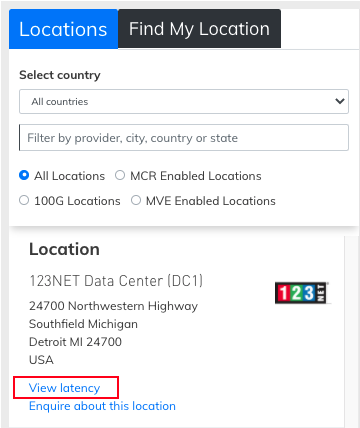Erläuterungen zu Standorten
Die globale Netzwerkinfrastruktur von Megaport besteht aus Carrier-Grade-Schalteinrichtungen, die in Rechenzentren auf der ganzen Welt gehostet wird. Auf der Seite Megaport Enabled Locations (Aktivierte Megaport-Standorte) können Sie nach nahegelegenen Megaport Points of Presence (PoP) suchen, an denen Sie eine Verbindung mit dem Megaport-Netzwerk herstellen können.
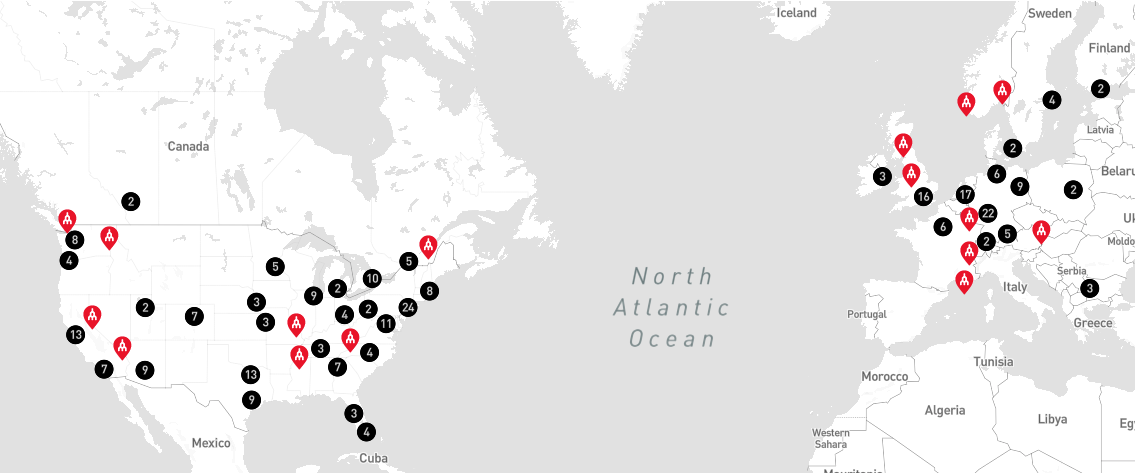
Verwenden der Karte aktivierter Standorte
Es gibt zwei Typen von Standorten, an denen Sie sich mit dem Megaport-Netzwerk verbinden können:
- Installed (Installiert) – An diesen Standorten ist Megaport-Netzwerkhardware vorhanden, sodass Sie über das Megaport Portal eine Verbindung zu jedem dieser Standorte herstellen können.
- Extended (Erweitert) – Diese Standorte teilen sich denselben Campus oder dieselbe Metroregion wie ein „Installed“-Standort. Die Megaport-Hardware befindet sich nicht innerhalb der Einrichtung für „Extended“-Standorte, aber Sie können über eine private Intra-Campus- oder Intra-Metro-Cross Connect-Verbindung darauf zugreifen. Diese Cross Connect-Verbindung zum Megaport-„Installed“-Standort können Sie bei Ihrem Rechenzentrumsbetreiber am „Extended“-Standort bestellen.
Aktivierte Standorte umfassen sowohl „Installed“- als auch „Extended“-Standorte.
So finden Sie einen PoP auf der Karte aktivierter Standorte
- Klicken Sie auf der Seite Megaport Enabled Locations (Aktivierte Megaport-Standorte) auf „Find my Location“ (Meinen Standort suchen).
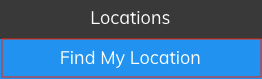
Sie können auch auf „Locations“ (Standorte) klicken und nach Anbieter, geografischem Standort oder Verfügbarkeit von Megaport-Diensten filtern. Sie können nach Standorten suchen, an denen Sie eine Verbindung zu einem Megaport Virtual Edge (MVE), einem 100-G-Port oder einem Megaport Cloud Router (MCR) herstellen können. -
Geben Sie eine Postadresse ein, um eine Stecknadel auf der Karte zu positionieren.
Die Karte zoomt auf die von Ihnen angegebene Adresse und einen Bereich um die Stecknadel, der mindestens einen „Extended“-Standort, falls vorhanden, einschließt.
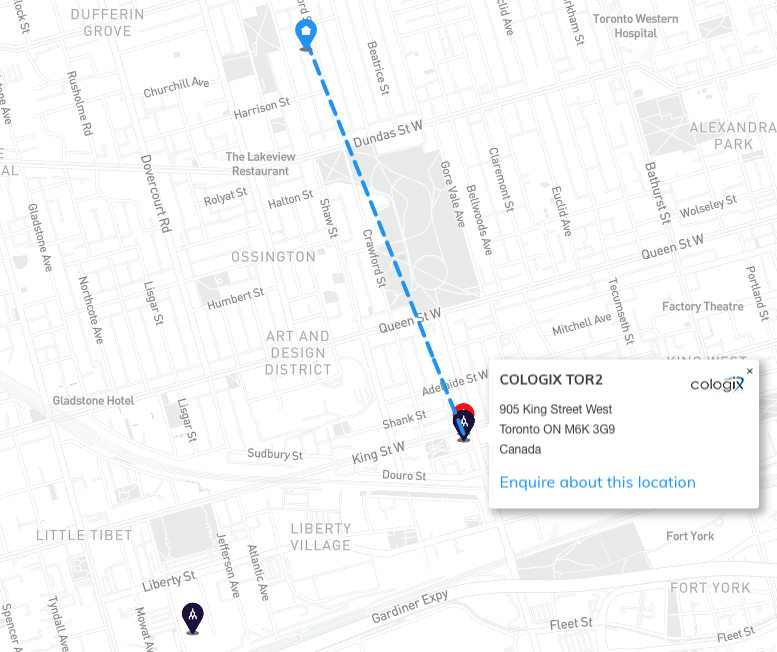
Eine rote Stecknadel steht für einen „Installed“-Standort oder Megaport PoP. Eine violette Stecknadel steht für einen „Extended“-Standort.
Wenn Sie herauszoomen, zeigt eine schwarze Markierung einen geografischen Bereich an, der mehrere Standorte umfasst (Standortcluster). Die Zahl auf dem schwarzen Marker gibt an, wie viele rote Stecknadeln sich im Cluster befinden. Klicken Sie auf die schwarze Markierung, um den Bereich zu vergrößern.
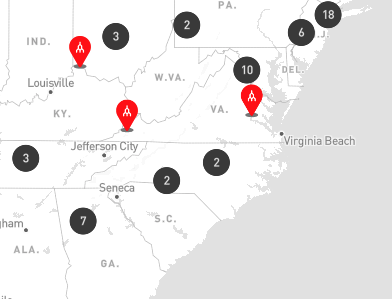
Um eine Verbindung zu einem „Extended“-Standort herzustellen, klicken Sie auf die violette Stecknadel und dann auf Enquire about this location (Anfrage zu diesem Standort). Nachdem Sie ein Anfrageformular ausgefüllt haben, wird sich ein Megaport-Vertriebsmitarbeiter mit Ihnen in Verbindung setzen und Ihnen Informationen zur Einrichtung der physischen Cross Connect-Verbindung bereitstellen.
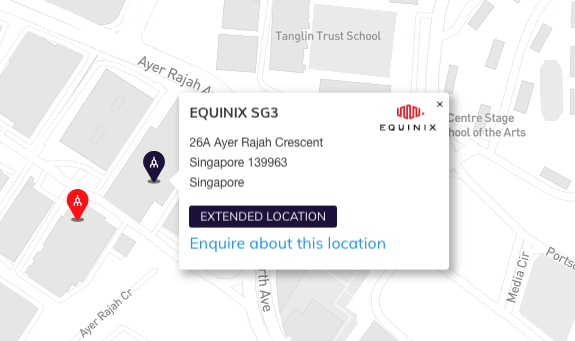
Anzeige der Latenzzeiten
Die zur Berechnung der Netzwerklatenz von Megaport verwendeten Daten werden von Überwachungsgeräten in Megaport-aktivierten Rechenzentren weltweit in 5-Minuten-Intervallen gesammelt. Die monatlichen Latenz- und Paketzustellungsstatistiken werden durch Mittelwertbildung aller Stichproben aus diesem Monat berechnet.
Es gibt zwei Möglichkeiten, die Latenzzeiten für einen PoP anzuzeigen:
- Klicken Sie auf der Seite Megaport Enabled Locations (Megaport-„Enabled“-Standorte) bei einem beliebigen Megaport-PoP auf View latency (Latenz anzeigen) anzeigen.
- Verwenden Sie auf der Seite Megaport Network Latency (Megaport-Netzwerklatenz) Standortfilter, um nach einem Standort zu suchen.